Cómo se crea una lista de correo en Gmail
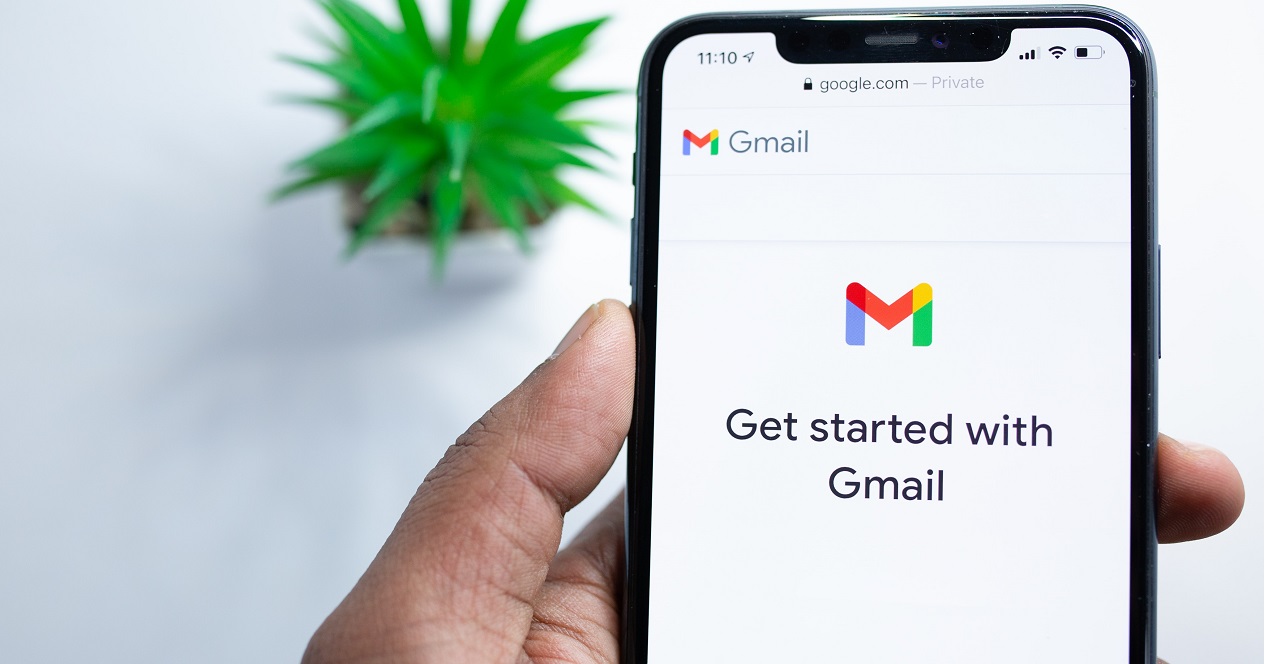
Gmail sigue siendo uno de los clientes de correo más utilizados del mundo. Muchas personas lo utilizan en su ámbito personal pero también es un correo usado por muchas empresas. Hoy vamos a ver cómo se pueden crear listas de correo en Gmail, para que sea más cómodo y rápido enviar correos a las mismas personas.
Es muy habitual enviar correos donde se incluyen siempre a las mismas personas. Si no conoces este truco, lo más probable es que siempre escribas uno a uno su nombre en la el apartado de “Para” o “CC”. Gmail suele completar los nombres en cuanto los detecta, pero aún así no es la manera más cómoda ni rápida de enviar correos a las mismas personas.
Crear una lista de correo en Gmail
Por tanto, si siempre envías correos electrónicos o invitaciones a eventos a las mismas personas, inclúyelas en un grupo de contactos de Gmail. La próxima vez que redactes un mensaje, envía un correo electrónico a ese grupo de contactos para comunicarte con todos ellos a la vez. Además, puedes usar el mismo grupo de contactos para organizar reuniones en Google Calendar.
De esta forma, en el apartado “Para” solo tendrás que escribir el nombre de este grupo de contactos y aparecerán todos al instante.
- En Gmail, haz clic en Redactar.
- Haz clic en Para, Cc o Cco.
- Busca los contactos que quieras añadir al grupo y marca las casillas situadas junto a sus nombres.
- Haz clic en Administrar etiquetas “Crear etiqueta”
- Asigna un nombre a la etiqueta.
- Haz clic en Guardar.
- Haz clic en Insertar para añadir los contactos al mensaje.
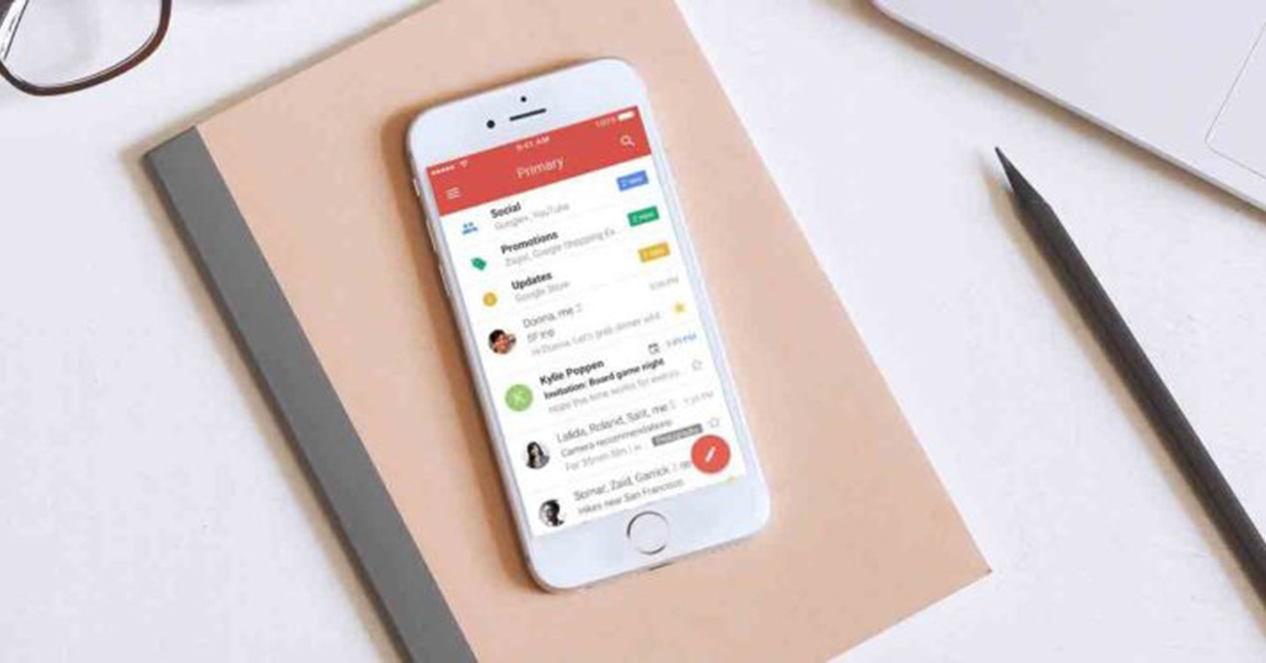
Una vez hecho, podrás enviar un correo a esta lista de correo o todas las que crees de la misma manera. Tan solo tendrás que seguir estos pasos:
- En Gmail, haz clic en Redactar.
- Junto a Para, introduce el nombre de la etiqueta del grupo.
- Escribe el mensaje y haz clic en Enviar.




